HL-1210W
FAQ et Diagnostic |
Configurer la machine Brother pour un réseau sans fil (Wi-Fi) à l'aide du CD-ROM fourni et sans câble USB
Cette FAQ explique comment configurer votre appareil Brother pour un réseau sans fil en utilisant le CD-ROM sans un câble USB. (L'ordinateur doit être sur votre réseau sans fil.)
Avant de configurer les paramètres sans fil:
Confirmez que vous avez déjà configurer votre routeur et l'ordinateur. Sinon, configurez d'abord votre réseau .
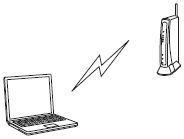
Vous devez connaître les paramètres du réseau sans fil de votre point d'accès/routeur WLAN. Vérifiez et enregistrez le nom du réseau(SSID: Service Set ID, ESSID: Extended Service Set ID).
Cliquez ici pour voir comment trouver le SSID de votre ordinateur.
Configurez les paramètres sans fil:
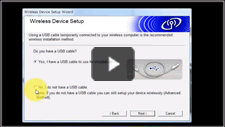 |
Cliquez ici pour voir les étapes avec clips vidéo.
|
NOTE: Les écrans peuvent différer suivant le système d'exploitation utilisé et votre machine Brother.
- Pour optimiser les résultats d'impression de vos documents, placez l'appareil Brother le plus près possible du point d'accès ou du routeur en prenant soin d'éviter les obstacles.
- Vérifiez que votre appareil est sous tension.
- Assurez-vous que votre ordinateur soit allumé et que vous êtes connecté avec les accès d'Administrateur.
-
Insérez le CD-ROM d'installation dans le lecteur de CD-ROM.
Si vous n'avez pas le CD-ROM:
(Windows)
Allez dans la section Téléchargement de ce site web et téléchargez le Package Pilote & Logiciel. En premier suivez les instructions sur la page de téléchargement. Une fois que l'écran d'installation apparaît, suivez les étapes à partir de ETAPE c pour utilisateurs Windows ci-dessous.
(Macintosh)
Allez dans la section Téléchargement de ce site web et téléchargez le Package Pilote & Logiciel. En premier suivez les instructions sur la page de téléchargement. Une fois que l'écran d'installation apparaît, suivez les étapes à partir de ETAPE c pour utilisateurs Macintosh ci-dessous.(Windows)
-
L’écran d’accueil s’affiche automatiquement. Sélectionnez votre modèle et la langue de votre choix.
-
Cliquez sur Installer le pilote imprimante.
NOTE: .Lorsque l'écran Contrôle de compte d'utilisateur apparaît, cliquez sur Autoriser ou Oui
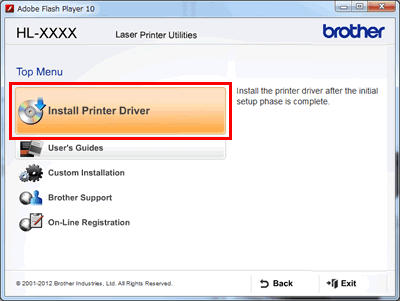
- Lorsque la fenêtre Contrat de licence s'affiche, cliquez sur Oui si vous acceptez le contrat de licence.
-
Choisissez Connexion réseau sans fil sans cocher Installation personnalisée. Cliquez sur Suivant.
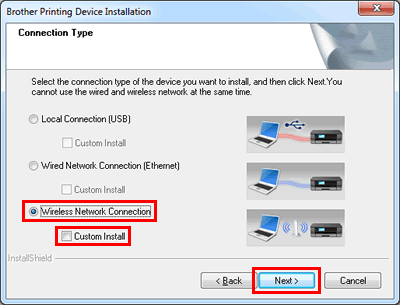
-
Sélectionnez Imprimante réseau peer-to-Peer Brother, puis cliquez sur Suivant.

-
Lorsque cet écran apparaît, choisissez Changer les paramètres de port du pare-feu pour permettre la connexion réseau et continuer l'installation. (Recommandé) et cliquez sur Suivant. Continuez à l'ETAPE 5.
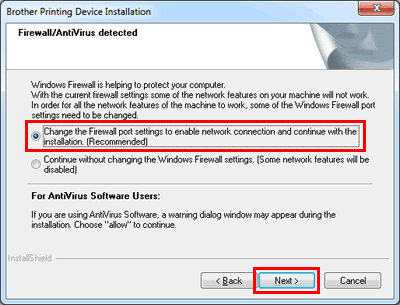
(Macintosh)
- Double-cliquez sur l'icône BROTHER sur votre bureau.
-
Double-cliquez sur l’icône Driver Download .
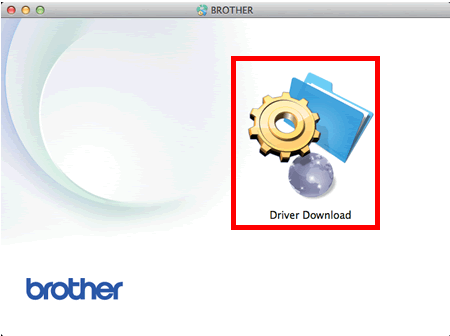
-
Sélectionnez Connexion réseau sans fil, puis cliquez sur Suivant.
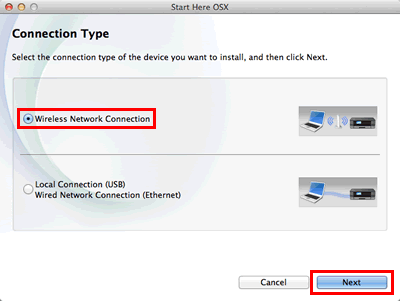
-
L’écran d’accueil s’affiche automatiquement. Sélectionnez votre modèle et la langue de votre choix.
-
Lorsque l'écran de configuration du périphérique sans fil apparaît, choisissez Non, je n'ai pas de câble USB, puis cliquez sur Suivant.
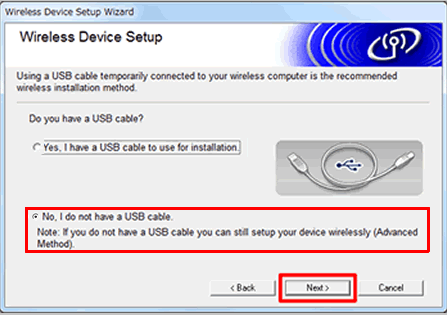
-
Confirmez le message sur l'écran. Cochez la case Vérifié et Confirmé, puis cliquez sur Suivant.
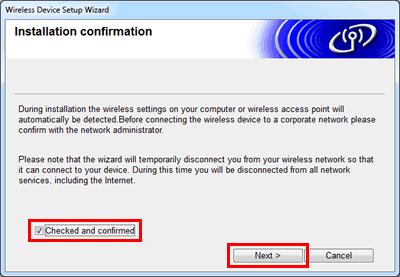
-
Votre nom de réseau (SSID, ESSID) s'affiche. Sélectionnez Oui, puis cliquez sur Suivant.
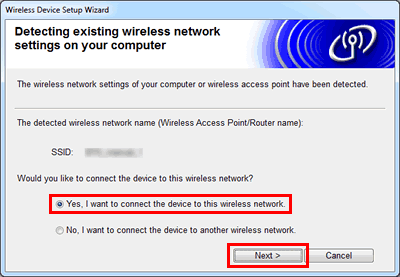
-
Lorsque l'écran Activer la connexion sans fil apparaît, vous devez maintenant activer le réseau sans fil sur l'appareil en utilisant son panneau de contrôle. Suivez les étapes sur le côté droit de l'écran.
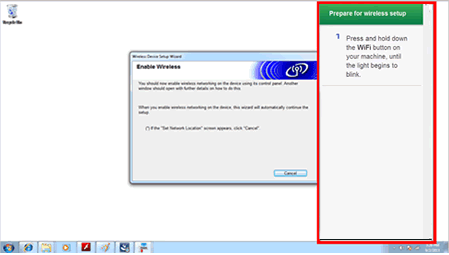
- Appuyez et maintenez enfoncé le bouton WiFi sur votre machine pendant environ 2 secondes, jusqu'à ce que la lumière commence à clignoter.
-
Le bouton WiFi se allume lorsqu'il est connecté.
Vous avez terminé la configuration sans fil sur votre appareil Brother.
-
Retournez à votre ordinateur. Choisissez Autoriser la connexion et cliquez Suivant.
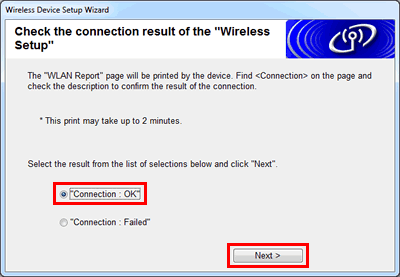
-
Choisissez la machine Brother que vous souhaitez installer.
Puis cliquez sur Suivant et suivez les instructions à l'écran pour installer le pilote d'imprimante pour la connexion réseau. Même si vous avez déjà imprimé avec connexion USB, vous devez installer le pilote d'imprimante pour la connexion réseau.
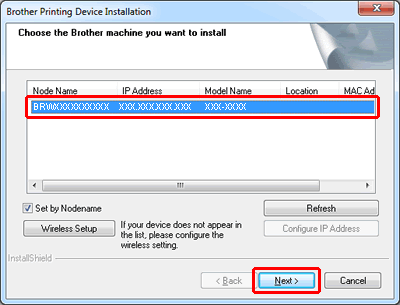
-
L'installation des pilotes et logiciel commence.
Suivez les instructions à l'écran pour terminer l'installation.
